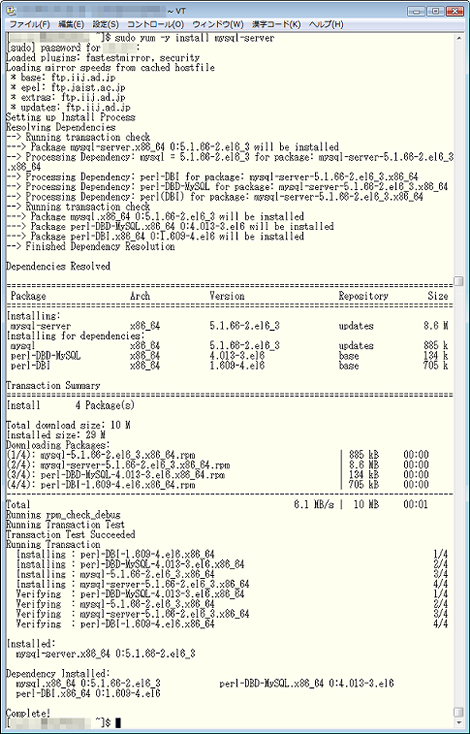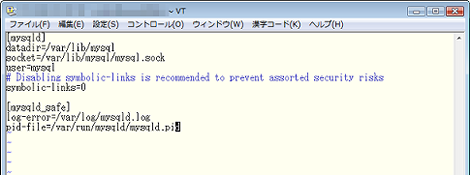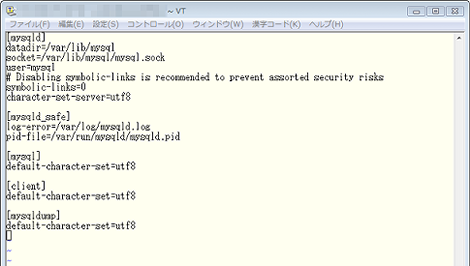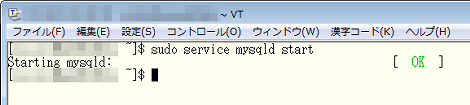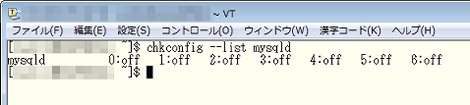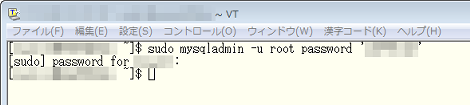さくらVPS(その5:MySQLのインストールと起動)
「さくらVPS」のサーバにMySQLをインストールする方法について紹介します。
この記事は「さくらVPS」環境設定シリーズの5回目です。
1.MySQLのインストール
MySQLをインストールするには、root権限でyumコマンドを実行します。「-y」オプションはすべての質問に対し「yes」と答えるためのものです。
% sudo yum -y install mysql-serverインストール時の画面は次のようになります。
2.MySQLのバージョン確認
インストール後にApacheのバージョンを確認したい場合は、
% mysql --versionを実行します。次のように表示されます。
mysql Ver 14.14 Distrib 5.1.66, for redhat-linux-gnu (x86_64) using readline 5.13.MySQLで扱う文字コードの変更
/etc/my.cnfを編集して、MySQLで扱うデフォルトの文字コードをUTF-8にする設定を行います。
root権限でviエディタを起動して/etc/my.cnfを編集します。
% sudo vi /etc/my.cnf[mysqld]と表示されたグループの最後に以下の内容を追加します。
character-set-server=utf8また、ファイルの最後に[mysql]、[client]、[mysqldump]というグループと文字コードの設定を追加します。
[mysql]
default-character-set=utf8
[client]
default-character-set=utf8
[mysqldump]
default-character-set=utf8[mysqld]グループに「skip-character-set-client-handshake」を追加する記事が多くありますが、SQLインジェクションの脆弱性を生じるため設定しない方がいい、という以下の記事をみつけたので本エントリーでは設定していません。
4.MySQLの起動
MySQLの起動はroot権限でserviceコマンドを実行します。mysqldはMySQLのデーモンプロセスです。
% sudo service mysqld start次のように「OK」と表示されれば起動完了です。
mysqldコマンドでも起動します。
% sudo /etc/rc.d/init.d/mysqld start5.MySQLの停止と再起動
MySQLを停止するには、
% sudo service mysqld stopと入力します。「OK」と表示されれば起動完了です。
起動中のMySQLを再起動(停止→起動)するには、
% sudo service mysqld restartと入力します。こちらも「OK」と表示されれば起動完了です。
mysqldコマンドを利用する場合は、
% sudo /etc/rc.d/init.d/mysqld stopまたは
% sudo /etc/rc.d/init.d/mysqld restartと入力してください。
6.MySQLを自動起動にする
前項までの設定ではサーバを再起動したあと、mysqldを個別に起動させなければなりません。
この手間をなくすために、chkconfigコマンドでサーバ再起動時にmysqldも起動するようにします。
まず「chkconfig --list」でmysqldの自動起動の状態を確認します。
% chkconfig --list mysqld次のコマンドを実行すれば自動起動できるようになります。
% sudo chkconfig mysqld on7.rootユーザーにパスワード設定
MySQLインストール直後はrootユーザーにパスワードが設定されていないので、パスワードを設定します。
パスワードの設定は、root権限でmysqladminコマンドを実行します。
% sudo mysqladmin -u root password 'パスワード'設定後、mysqlコマンドを使ってrootユーザーでログインできればOKです。
% mysql -u root -pパスワード「-p」とパスワードの間にスペースは不要です。スペースを入力するとパスワードとして認識されず、パスワードの入力を求められます。
最後に表示された「mysql>」は、MySQLコマンドラインツールのモードになっている状態です。
コマンドラインツールの利用方法については割愛しますので、「quit」と入力してリターンを押下するか「Ctrl+D」を押下して、コマンドラインツールのモードから抜けてください。
- メール送信で「smtp-source: fatal: connect: Connection refused」となる場合の対処
- Apache+mod_proxy+PSGIでMovable TYpeを利用する方法
- さくらVPSにCPANをインストールする方法
- Movable TypeのPSGI環境で503エラーになる場合の対処
- さくらのVPSでrootパスワードを忘れたときの対処
- さくらVPS:NTPの脆弱性を利用したDDoS攻撃対策のまとめ
- さくらVPS(その8:ImageMagickとPerlMagickのインストール)
- さくらVPS(その7:phpMyAdminのインストール)
- さくらVPS(その6:Remiを使ったPHPの最新バージョンのインストール)
- さくらVPS(その4:Apacheのインストールと起動)
- さくらVPS(その3:セキュリティ設定)
- さくらVPS(その2:TeraTerm Menuで自動ログイン)
- さくらVPS(その1:コントロールパネル・サーバ起動・ログイン)